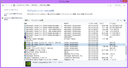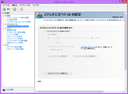« NVIDIA Inspector 覚書(おぼえがき) グラフィックス編 - Common セクション | メイン | NVIDIA Inspector 覚書(おぼえがき) モニタリング編 - Monitoring セクション »
2014年07月23日
NVIDIA Inspector 覚書(おぼえがき) グラフィックス編 - SLI/Stereo/Other以降のセクション
その6、SLI/Stereo/Other セクションです。
いわゆるその他の項目、ですね。
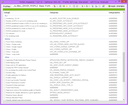 ここ数日でいろいろな項目を目の当たりにしたと思いますが、いかがでしょう。全部、把握できていますか? それくらいにInspectorは奥が深く、設定の試行錯誤が要求されるソフトともいえます。
ここ数日でいろいろな項目を目の当たりにしたと思いますが、いかがでしょう。全部、把握できていますか? それくらいにInspectorは奥が深く、設定の試行錯誤が要求されるソフトともいえます。
たどってきた方なら今日のお話も含め、もうインスペなどと気安く呼べるようなソフトでなくなったことでしょう。いえる、ということは私以上に知っているはずですからね。
一つ一つの項目の意味を知るだけでなく、それらが相互に密接に結びついているのが大きなポイント。そう、一つだけわかった気分になっていては全貌を把握できない仕組みとなっているのです。
ゆえに個別の設定を奥深く理解しておかないと、「あれ、この設定が足りていないぞ?」といったことに陥ってしまったり。最悪、最適なセッティングが施せないということにも。
また、いろんな予備知識が入ってくると今度は頭の中にいわゆる「定石」みたいな、常識のパターンみたいなものが形成されてしまい。意外性を持ったセッティングができなくなってしまったりetcetc...。深く勉強した方がいいのか、そうでない方がいいのか。悩ましいチューニングツールともいえるのです。
GeForceフォーラムで見た覚えがありますけど、確かInspectorの詳細を知る人は世界に4人しかいないのだとか。その4人がスペシャリスト・・・開発者さんたち、ということなのでしょうけど。あ、この部分はあまり気にしないでくださいね。私たちにできることは、与えられたソフトをどう使っていくのか、にかかっていますので。
では、本日のお題となるSLI以降の項目をまとめますね。
- SLI -
「Antialiasing - SLI AA」
SLI AAと呼ばれる「SLIを駆使した、新たなアンチエイリアシング方法」となります。たとえば2枚のカードをお持ちの場合、それぞれが4x MSAAの処理を行った後、演算結果を合成し・・・8xQ相当のMSAAを2枚で描きあげる、といったモードになります。
こちらを使うことで8x MSAAを2枚がけして16x MSAA相当の映像を作り出すといったことも可能になるようなのですが、
本モードの致命的な弱点として、「2枚のカードが『独立して』演算する」ことから、SLIとしてのパワーは全く得られないものになります。そう、性能的にはカード単体のモードと変わらなくなってしまうということです。
たとえばGeForce GTX TITANを2枚用いたとしても、性能的には1枚のそれと変わらないのです。演算結果自体は合成で重ね合わせられるので、いいのですが・・・。
ただ、その結果もソフトによっては正しく反映されないのか、見栄えが全く変わらないというケースも多々あります。つまるところ、使う意味に乏しいモードとなってしまいます。ハードディスクでいうところのRAID 1と似たような存在といえるのかも。
パラメーターは初期値が「AA_MODE_SELECTOR_SLIAA_DISABLED」。もちろん有効の場合は下にある「ENABLED」のパラメーターになります。
気をつける点としては、SSAA系の処理は行われないということ。落ち着いて考えてみると、そうですよね。カード1枚でSSAAが重たいからこそ、2枚以上併用するわけで。ゆえ、本モードはMSAA系の補助、オプション的な扱いととらえていただければ。
本モードでアンチエイリアシングをしたい、という方は一度試してみて。見栄えが変わらないようなら無視していい項目、ととらえておけたらいいと思います。やはりSLIの性能面における恩恵を全く受けられないのは残念無念ですからね。
「Number of GPUs to use on SLI rendering mode」
SLIを利用してレンダリングするときの、利用するカードの枚数を定義してください、といった項目になります。初期値は「SLI_GPU_COUNT_AUTOSELECT(自動的に検出)」。
大半の方はSLIといっても2基がけがほとんどかと思われますけど、人によっては3枚、4枚と増設される方もいらっしゃると思います。その枚数を指定する部分ですね。
基本的に自動検出で正しく認識されるはずですので問題はないと思われますが、ご自身の遊ぶタイトルでモニタリングツールなどを使い、「あれ、1枚だけしか動いていないぞ?」といった時に、ここから明示的に指定してみるのもアリでしょうね。
注意点として、SLI動作をしていない場合は本項目以外にも問題点が潜んでいるはずですので、とらわれすぎないように気をつけたいところです。ほかのソフトではどうなのか、差し込むスロットによっては変わらないのかetcetc...。一般的なトラブルシューティングに当たれるよう、意識を持っておきたいところです。
ただ、原則としてこちらが使われることはほぼなく、次の項目で指定することがほとんどですので、こちらは無視してしまっていいでしょう。
「NVIDIA predifined number of GPUs to use on SLI rendering mode on DirectX 10」
「NVIDIA predifined number of GPUs to use on SLI rendering mode」
読んで字のごとく「NVIDIA定義済み SLIレンダリング時GPU利用数」となり、上記項目の本命といえる部分です。上記は「予備的な部分」となるようで実際に使われることはほとんどなく、こちらの定義済み項目にて、実際のアプリケーションに使用数が指定されるようです。
末尾にDirectX 10とあるのもお察しで、DirectX 10以降のプログラム向けとなります。このあたりはタイトルによってきちんと設定されているはずですので、問題はないものと思われます。
本項目は初日の話題となるSLIビットに連動する項目ともなりますが、あのときの解説で私は「大半のゲームタイトルで5になる理由」を明かしたはずです。言い換えれば、そちらで5が割り当てられているタイトルは・・・? ほとんどが「SLI_PREDEFINED_GPU_COUNT_FOUR」などとして、定義されているはず。
ですので、基本的に 最大4枚自動認識する FOUR の文字 がアサインされていれば問題はありません。
「NVIDIA predifined SLI mode on DirectX 10」
「NVIDIA predifined SLI mode」
こちらは上記に似たもので「NVIDIA定義済み SLI動作モード」となります。AFRやSFRといった、あの項目ですね。ほとんどの場合は「SLI_PREDEFINED_MODE_FORCE_AFR2」となっているはずですが、これでいいのです。
こちらも初日のお題に記したと思いますが、SLIでパフォーマンス=性能を引き上げるには「AFR=Alternate Frame Rendering」と呼ばれるレンダリング法を用いることになります。
そして、そのAFRの中でもタイプ1と2の2つがあり、その違いは厳密には定義されていないものの、「AFRが登場した当初のタイトルは1、最新タイトルはほぼ2を用いる」といった状況になっているようで。
そのため本値もSLIに対応しているのなら、上記の値で定義されてしまっているはず。基本的にこの部分をいじることはほとんどないと思われます。気になる方は触ってみたらいいと思いますけど・・・効果が得られるかは神のみぞ知る、ということで。
なお、「SLI_PREDEFINED_MODE_FORCE_AFR_OF_SFR__FALLBACK_3AFR」については「AFRモードで描画を試し、不可能な場合はSFRに自動的に切り換える」といった項目です。が、使うことは滅多にないと思います。SFR自体が、ほとんど使われていませんからね・・・。
(2015/3/7 追記分)
AFR mode1と2の違いをNVIDIAさんが明らかにされました。4Gamerさんの本話題で詳細が記載されていますので参考にしていただきたいのですが、こちらが骨子となります。パフォーマンスを上げるにはやはり2が望ましい、ということなのでしょうね。
『AFR1は,直前のフレームを参照するリクエストがあったときに,変更があったデータのすべてをGPU間で転送するという設定だ。それに対してAFR2では,リクエストされたデータ転送の多くを省略するという』
[GDC 2015]NVIDIAが伝授するマルチGPU構成時のカク付き対策。これまで語られなかった「AFR」の秘密も明らかに
「SLI indicator」
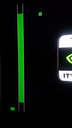 SLIの使用率をメーターにして、視覚的にわかりやすくしますよといったオプション。ゲームが忙しくてモニタリングのグラフなどを見るいとまがない、という方はこちらを「MCSFRSHOWSPLIT_ENABLED」とすることで、画面の左側に緑色の棒グラフが現れるはずです。使用率が高いほど、緑の棒が上下に伸びる、といった感じです。
SLIの使用率をメーターにして、視覚的にわかりやすくしますよといったオプション。ゲームが忙しくてモニタリングのグラフなどを見るいとまがない、という方はこちらを「MCSFRSHOWSPLIT_ENABLED」とすることで、画面の左側に緑色の棒グラフが現れるはずです。使用率が高いほど、緑の棒が上下に伸びる、といった感じです。
3Wayの方は右側上部にも、そして4Wayの場合はそれが上下に伸びる、4枚の稼働状況が一目で見渡せる内容となります。初めてのうちは見ているだけでもおもしろいと思いますので、試してみるといいでしょう。「どんなシーンの時に棒が伸びている」という部分が、視覚的にわかるのは楽しいものです。
やがては邪魔だということで、消される運命にありますが・・・。
「SLI rendering mode」
こちらも、上記の利用枚数と同じような部分になりますが「SLI使用時のレンダリングモードを定義してください」といった部分になります。初期値が「SLI_RENDERING_MODE_AUTOSELECT」となっていますが、このままで問題ありません。
基本的にSLIが動作するとき、真っ先にGPUが見に行くのは「NVIDIA predifined」の部分となるようです。ので、こちらは万が一認識されないときの保険のようなオプションです。が、指定しないと動かないといったタイトルはないようですので、あまり気になさらずに。
- Stereo -
本項目ですが、すみませんが私はいまだにパソコン上での3D立体視は体験をしたことがないため、下記項目の意味がわかりかねるところがあります。
しかしながら、ざっと見る感じでは大切なポイントは「Stereo - Enable」にあるものと思われ、残る部分も推測で こうなるのでは と感じるところがありますので、簡単に記しておきますね。
ただし、そのような推測ができるのも、まずは「3D立体視の表示方式」を押さえておかないとならないでしょう。よく言われるアクティブシャッター方式のグラスと偏光方式のグラス。めがねですね。詳細についてはおなじみ、西川善司さんのコラムが役に立つはずです。
第147回:偏光方式の3D立体視の今 ~なぜ偏光なのか? 各社の差異やその可能性を探る~
そして、3D立体視を動かすためには「3D Vision」向けのドライバーも入れておかねばなりませんので、ドライバーインストール時にカスタムインストールから同項目を外してインストールをした場合、入れ直さないと動きませんのでお気をつけくださいね。
「Force Stereo shuttering」
強制的に映像出力をアクティブシャッターグラス方式のものとする・・・と考えられるパラメーター。
ただし、決定的な部分として「OGL_FORCE_STEREO_OFF/ON」といった表記になっていること。これは下段のOther部分でもいえることですが、「冒頭に OGL があるものは、基本的にOpen GLアプリケーションで利用可能なパラメーター」であるということ。
ゆえに、ほとんどを占めるDirectXゲームにおいては、不要なパラメーターとなるのではないでしょうか。
「Stereo - Display mode」
3Dパラメーターの中ではこれが一番の設定箇所になるであろうと思われ、初期値は「WKS_API_STEREO_MODE_SHUTTER_GLASSES(アクティブシャッターグラス方式を使用する)」になっているようです。
これは3Dメガネが同方式に対応していればそのままでいいはずですけど、最近主流になってきている「偏光方式のグラス」などの場合、設定を変える必要があるのでは、と思われます。
ぱっと見る感じでは「WKS_API_STEREO_MODE_AUTODETECT_PASSIVE_MODE」が偏光方式のグラス向け、「WKS_API_STEREO_MODE_FRAME_SEQUENTIAL」がフレームシーケンシャル=アクティブシャッター方式のグラス向けなのでは、と。
ほかにもツインビューであったり、多彩なパラメーターが用意されていますので、利用者でいろいろと試してみるしかないでしょうね。
エミッター、なんて項目もあり。いじり甲斐があるのではないでしょうか。
「Stereo - Dongle Support」
ドングル・・・ソフトウェアの不正コピーを防止するために使われるハードウェアキーの一種、というのが一般的な訳になりますけど、おそらく3D映像を視聴する際に特別な鍵が必要になるようなソフトもあるのかもしれませんね。
初期値の「WKS_STEREO_DONGLE_SUPPORT_OFF」のままで問題はないものと思われますが、選択肢としては「DAC」「DLP」などがありますので、専用のチップを搭載したものが存在するのでしょうか。
前者だとDACなのでオーディオアンプなどにつなぐものなのか、後者ならデジタルプロジェクタ関係の文字だと思われますので。おそらく、該当のシステムを所有される方が、はっと気づかれる箇所になるのかなと。
「Stereo - Enable」
一番大切なのはここでしょうね。文字通り、3D立体視を有効にするか、無効にするか。初期値は「WKS_STEREO_SUPPORT_OFF」。こちらをONにすれば、立体視が有効になるの・・・です?
「Stereo - Swap eyes」
上記西川さんの記事をご覧いただければ把握できると思いますが、テレビ側と、グラス側で、左右の目に対する映像信号が逆転しているような場合。正しい立体視映像が届かないということになります。それを swap=入れ換える 項目と考えられ、正しく見えないときには設定してみるところとなるのでしょうね。
初期値は「WKS_API_STEREO_EYES_EXCHANGE_OFF」。これでだめならONにしよう・・・なのでしょう。
「Stereo - swap mode」
その入れ換える方法で「0x00000000~3」までの4段階がある模様です。おそらくですけど、4つあるということは円偏光などの兼ね合いで、90度ずつずらしてみる、といった項目なのでしょうか。
詳細はわかりかねますが、いろいろ試してうまくいかない際に、試してみるといいのかも知れませんね。4つしかないわけですし。
- Other -
基本的に冒頭に「OGL」の文字が入っているパラメーターは「Open GL対応アプリケーションの時に適用できるもの」となるため、その部分は割愛します。多数の項目がありますが、必要と思われる部分だけ抜き出しますね。
「Do not display this profile in the Control Panel」(上から5番目)
「本パラメーターを NVIDIA コントロール パネル上に表示しない」。文字通りですよね。する意味がほぼないと思われますので、初期値「CPL_HIDDEN_PROFILE_DISABLED」のままで問題はないでしょう。
一部タイトルでは設定変更を変えられることを避けられるようで、隠しているものもあるみたいですが・・・。
「Dynamic tiling」(上から6番目)
「ダイナミックタイリングを使用するか」の項目で、初期値は「PS_DYNAMIC_TILING_OFF」(利用しない)。本項目は諸説いろいろといわれていますが、どこぞやで確認したのは「マルチスレッドに対応したCPUであれば、入れることでCPU負荷を下げられる」といったもの。Hyper Threading(HT)テクノロジーが導入された初期の頃に、用意されたもののようです。
いずれにしても、入れることで顕著に下がるという代物ではないため、OFFのままで問題はないと思われます。物好きな方はONにしてみて、何かしらの違いが、変化がないかを確かめてみるのもいいでしょう。
「Enable application for Optiums」(上から7番目)
「Optimusテクノロジーを、アプリケーション上で有効にするか」という、謎めいた文言。これは遊んでいるPSO2プレイヤーさんとのやりとりで判明しましたが、ノートパソコン向けに供給されている M型番 向けのオプションで、「該当ゲームタイトルを、NVIDIA GPUで強制的に使用するか」といった項目のようです。
ノートパソコンを利用の方で「性能が著しく低い」「快適と感じられない」という方は、CPU内蔵のグラフィックス機能で動作している可能性があるものと思われます。
そのような場合本値を「SHIM_RENDERING_MODE_ENABLE」へと切り換えることで、GeForce側で強制動作したというお言葉をいただいています。初期値の SHIM_RENDERING_MODE_AUTO_SELECT でうまくいかないという方は、一度お試しください。
「Optimus flags for enabled applications」(下から12番目)
上記「Optimusテクノロジーを使用した際、どのフラグを使いますか」といった項目のようで、通常は初期値となる「SHIM_MCCOMPAT_AUTO_SELECT」で問題はないようです。
が、うまく動かないときに SHIM_MCCOMPAT_ENABLE をはじめとした、ほかのパラメーターを適用して動くようになるか、を試す項目だと思います。ノートパソコンユーザーで、上記「Enable application for Optiums」のみでうまくいかないという方は、トライしてみる価値はありそうですね。
「PowerThrottle」(下から11番目)
GPUを接続しているPCI-Expressスロットの、電力供給モードをどのようにしますか、といった項目のよう。
初期値「SET_POWER_THROTTLE_FOR_PCIe_COMPLIANCE_OFF」はマザーボード基準ということになりそうですが、ここをONとすることで、電力供給を優先する働きがあるようです。高負荷なアプリケーション時にたびたび落ちてしまう、といった時にはONを試してみる価値はありそうです。が、私の環境下ではあまり目立った恩恵はなさそうでした・・・。
GPUに過大な負荷を与えるとされる 0x00000004 (MSI Kombustor) といった値もあることから(おそらく下げる調整をするのでしょう)、それっぽい項目なのかなと感じますね。
「Shader Cache」(下から9番目)
ドライバーバージョン 337.88 WHQL から初めて実装された機能で、プログラムにおいてシェーダーセットアップを初めて終えた際「専用のキャッシュを作成」し、次回以降のローディング短縮や、CPU負荷低減を図る項目。ゆえ、上記バージョン以降でないと意味をなさない部分となりますので要注意です。
初期値は「0x00000001」ですでにオンとなっているはずです。こちらを「0x00000000」とするとオフになりますが、同社はオンを推奨としていますので、何もいじる必要はないでしょう。
「Shim Rendering Mode Options per application for Optimus」(下から8番目)
ノートパソコン向けのOptimusテクノロジーに関する項目と思われ、文字通りであればレンダリングの際の方式を規定するオプションのようです。
初期値は「SHIM_RENDERING_OPTIONS_DEFAULT_RENDERING_MODE」となっており、文字通り何も手を加えず、そのままレンダリングしますよ、といった内容のようですが、詳細は不明。
ぱっと見た感じではゲーム向けの内容というよりも、その他アプリケーション向けといった印象を受けますが、とにかくいじらないと気が済まないのだ~という方は、試してみるのもいいのかも。
私としては設定不要かな、と感じますけどね・・・。
∮ ∮ ∮
といった具合にですね、ついに一通りの概要をお伝えすることとなりました。いかがでしたか。かなりの分量でしたよね。ここまでで4万字を超えていますから、単純計算でみなさん原稿用紙100枚以上は読み下したわけです。お疲れさまなのです。
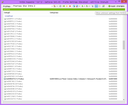 しかしご覧のように「まだまだたくさんの項目」が用意されており、気が遠くなるかも知れないのが、開発者向けと思われる「Show unknown settings from NVIDIA predefined profiles」ボタン。
しかしご覧のように「まだまだたくさんの項目」が用意されており、気が遠くなるかも知れないのが、開発者向けと思われる「Show unknown settings from NVIDIA predefined profiles」ボタン。
押してみるとご覧のように、摩訶不思議を通り越してもはやモールス信号のような・・・暗号ですかっ、とおぼしきパラメーターがざっくざく。ざっと見ても50以上は確実にありますね。いわゆる裏面・ラスボスとなる Undefined セクション、未定義パラメーターです。
ゲームタイトルによってはこちらにいろいろと設定されていたり、おそらく変数なりを使ってゲーム内パラメーターとドライバー側とをやりとりしているのではないかなと。
最近のゲームタイトルはほぼその手法が主流のようで、私にて配布しているPSO2のプロファイルのように、あれやこれやを明示指定しているようなものはほとんど皆無に等しいです。というよりも、ゲームタイトル側から設定できるのが当たり前なのだとは思いますが・・・。
いずれにしてもいえることは、今までに記してきた5日分のお題を通し、あなたは私と何も変わらない知識を手にしたわけです。
となれば、今後ご自身で遊ばれるタイトルにおいては私以上に遊びこむことになるはずですから、私よりも詳しくなれるはずですよね、ということで(笑)。
包み隠さず、知っている内容はすべてお伝えしたつもりです。もちろん、わからないところもまだまだありますし、このソフトの全貌を把握するというのは「絶対無理(byティアさん)」だと感じています。
ゆえに インスペ などと略する人は、申し訳ございませんが私は好きにはなれません。私には、そんな呼び方はできませんので・・・。
とはいえ、堅苦しく考える必要はないと思いますので、ご自身がやりやすいように、NVIDIA Inspectorと向き合っていただけたらなと思います。
AMD RADEONの方は、こんなソフトを使いたくても、ないわけなのですから(Radeon Proなるソフトはあるようですが、いろいろ難癖あるようで・・・)。
なので、こんなに優れた万能ツールを提供してくださっていることもあるのですから、NVIDIA GeForce使いの方は 使わにゃそんそん 、ですよ。にはは。
(私は、このソフトのためだけに乗り換えたようなものなのですから・・・)
[ NVIDIA Inspector ]
 From : lavendy | 23:00
From : lavendy | 23:00